Adobe Photoshop бол хүчирхэг график редактор юм. Энэ нь бэлэн растер зураг үүсгэх, засах боломжийг олгодог. Өөрийн зураг дээр үндэслэн та эвлүүлэг, хуанли, ил захидал болон бусад баримт бичгийг хийж болно.
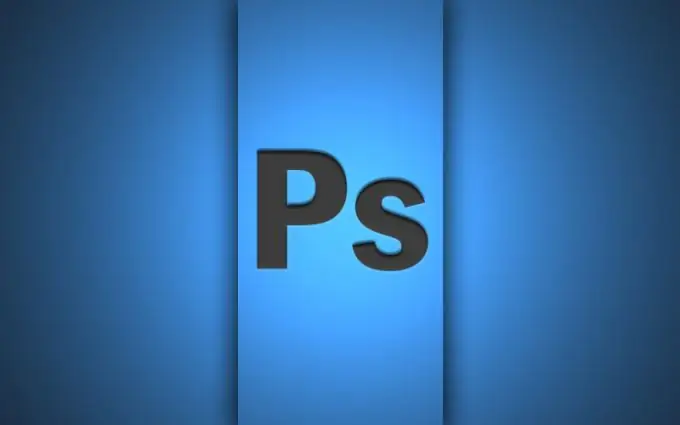
Зааварчилгаа
1-р алхам
Гэрчилгээ үүсгэхийн тулд Adobe Photoshop програмыг ажиллуулна уу. Шинэ баримт бичиг үүсгэж, хэмжээг 480-аас 580, нарийвчлалыг 300 пиксел болгоно. Дуу чимээг дэвсгэр давхаргад хийнэ (цэс "Шүүлтүүр" - "Дуу чимээ нэмэх"). Дараа нь "Шүүлтүүр" - "Гауссын бүдгэрүүлэх", радиус - 4 пиксел командыг хэрэглэнэ.
Алхам 2
Дараа нь Image - Correction - Hue / Saturation руу ороод Toning хайрцагыг тэмдэглээд өнгөний утгыг 55, ханалт - 25 болгоно. Урд талын өнгийг цайвар шаргал, арын хувьд цагаан болго.
Алхам 3
Шинэ давхарга үүсгээд, Тэгш өнцөгт сонголт хийх хэрэгслийн тусламжтайгаар зургийн дөрөвний нэгийг сонгоод, түүнд "Шүүлтүүр" - "Үзүүлэх" - "Үүлс" командыг ашиглана уу. Зургийг бүхэлд нь дур мэдэн хувиргах замаар сунгаж, давхаргын холих горимыг "Давхардсан" болгож тохируулна уу. Өөр давхарга үүсгээд, цагаанаар дүүргээд, Letter Paper шүүлтүүрийг түрхээд цайг нь арилгана. Үүссэн давхаргыг наа.
Алхам 4
Шинэ давхарга үүсгэх. Гэрчилгээ үүсгэхийн тулд танд тамга хэрэгтэй болно. Дугуй сонголт хийж, тоосгоны өнгөөр дүүргэ. Өөр давхарга хийж, сонголтоо эргүүлээрэй. Хатуу сойз аваад түүгээрээ хэвлэмэл хуудасны ирмэгийг будгаарай.
Алхам 5
Давхаргын хэв маягаар товойлгон, тоймыг сонгоно уу. Сонголтыг дахин эргүүлээд тойргийн давхарга руу ороод сойз аваад ирмэгийг нь будаад дараа нь ижил төстэй стилийг түрхээд бүдэгрүүл.
Алхам 6
Текст хэрэгслийг ашиглан хэвлэмэл дээр бичээс хийж, товойлгон наа. Дараа нь хуудасны дээд талд "Хүндэт жуух бичиг" бичээд хүссэн загвараа ашиглаарай.
Алхам 7
Шаардлагатай бол төрийн сүлдний дүрсийг нэмж оруулаарай. Үүнийг хийхийн тулд Photoshop дээр нээгээд, сүлд давхаргыг гэрчилгээ бүхий файлд хуулж, хуудасны дээд хэсэгт байрлуулж, хүссэн хэмжээгээ сонгоно уу. дурын өөрчлөлт. Давхаргыг тэгшлээрэй. Үр дүнгийн файлыг Jpeg форматаар хадгалаад "Гэрчилгээ" гэж нэрлэ. Хүндэт жуух бичгийг бүтээх ажил дууссан.






